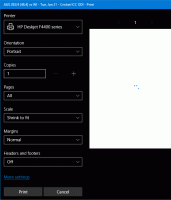Consulte Conscientização de DPI no Gerenciador de Tarefas no Windows 10
Se você estiver acompanhando o desenvolvimento do Windows 10, talvez já saiba que o Windows 10 Build 18262 adiciona uma nova coluna ao aplicativo Gerenciador de Tarefas, que permite visualizar o reconhecimento de DPI para aplicativos. A coluna pode ser ativada na guia Detalhes.
Propaganda
O Windows 8 e o Windows 10 têm um novo aplicativo Gerenciador de Tarefas. Parece completamente diferente em comparação com o Gerenciador de Tarefas do Windows 7 e tem recursos diferentes. Ele pode analisar o desempenho de vários componentes de hardware e também mostra todos os processos em execução em sua sessão de usuário, agrupados por aplicativo ou tipo de processo.
O Gerenciador de Tarefas do Windows 10 tem alguns recursos interessantes, como um gráfico de desempenho e cálculo de impacto de inicialização. É capaz de controlar quais aplicativos são iniciados durante a inicialização. Existe uma guia especial "Inicializar" que é projetada para gerenciar aplicativos de inicialização.
Dica: você pode economizar seu tempo criando um atalho especial para abra o Gerenciador de Tarefas diretamente na guia Inicializar.
Além disso, é possível fazer o Gerenciador de Tarefas mostrar a linha de comando dos aplicativos nas guias Processos, Detalhes e Inicialização. Quando ativado, ele permitirá que você veja rapidamente de qual pasta um aplicativo é iniciado e quais são seus argumentos de linha de comando. Para referência, veja o artigo
Mostrar linha de comando no gerenciador de tarefas do Windows 10
Além desses excelentes recursos, o Gerenciador de Tarefas agora é capaz de mostrar o reconhecimento de DPI para processos. Este recurso está disponível no nome de código do Windows 10 19H1, começando com a compilação 18262.
Os aplicativos de desktop que reconhecem o DPI do sistema normalmente detectam o DPI do monitor conectado principal na inicialização. Durante a inicialização, eles fazem o layout de sua IU de maneira apropriada (controles de dimensionamento, escolha de tamanhos de fontes, carregamento de recursos, etc.) para o fator de escala de exibição dinâmica. Os aplicativos com reconhecimento de DPI não são dimensionados em DPI pelo Windows (bitmap estendido) na tela.
Para ver o reconhecimento de DPI no Gerenciador de Tarefas do Windows 10, faça o seguinte.
-
Abra o gerenciador de tarefas. Se for o seguinte, mude para a visualização completa usando o link "Mais detalhes" no canto inferior direito.

- Alterne para a guia Detalhes.
- Clique com o botão direito em qualquer coluna da lista de entradas do aplicativo. Agora, clique no Selecione as colunas item no menu de contexto.

- Na próxima caixa de diálogo, ative a coluna Conscientização de DPI para habilitá-lo.


Você terminou.